需求
前端开发经常要切换不同node版本的需求,但是windows下安装nodejs比较麻烦,所以使用nvm来安装nodejs,可以自如的管理切换node的不同版本。
安装
- 下载nvm-setup.exe
下载地址:https://github.com/coreybutler/nvm-windows/releases - 安装
- 安装完成后,在cmd中输入nvm,如果出现如下信息,说明安装成功
1 | C:\Users\Administrator>nvm |
问题
安装完成之后,切换另一个node版本的时候,出现找不到 npm 的问题。
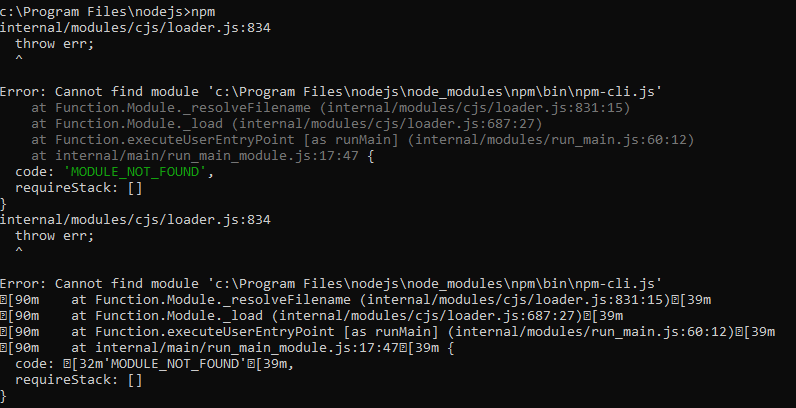
解决
按照错误描述,应该是在对应的目录中没有找到npm-cli.js这个文件。于是去NVM的安装路径下(通常为c:\users
需要在 node 的官网,找到你切换找不到npm对应的node包,下载下来,然后复制到你对应的 nvm 目录下。
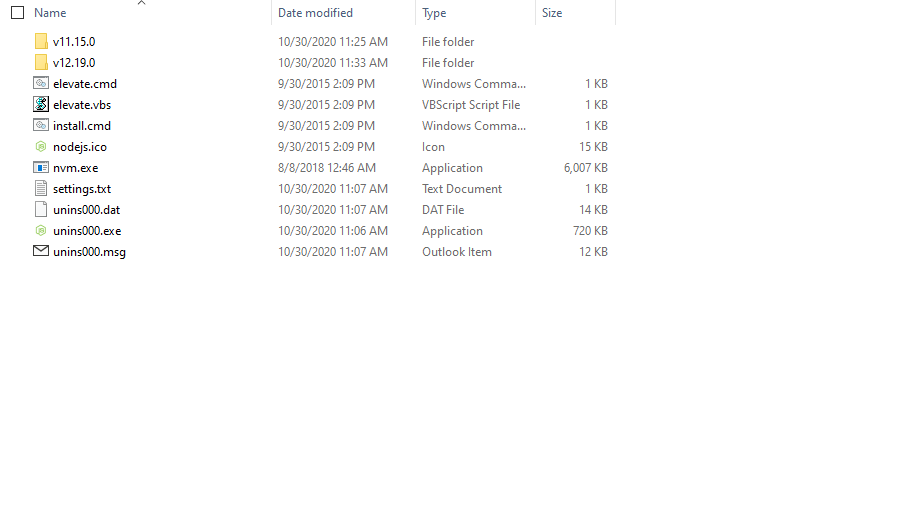
NVM将所有安装的Node.js的不同版本存放在这个目录下,当使用nvm use命令时,会将对应版本的Node.js目录中的内容拷贝到C:\Program Files\nodejs目录中,从而达到切换不同Node.js版本的目的。但是这个目录下的node_modules目录是空的!怎么回事?
从Node.js官网下载对应版本的压缩包,将其中node_modules目录下的内容拷贝到NVM目录下对应Node.js安装目录中的node_modules中。如果NVM目录下有多个Node.js版本,则需要手动拷贝每个Node.js版本中node_modules目录的内容。
如https://nodejs.org/download/release/v11.15.0/是Node.js v11.15.0版本的下载地址。下载之后打开压缩包,将其中的node_modules/npm目录解压并拷贝到NVM目录下对应Node.js下的node_modules目录中。
再次使用nvm use命令切换不同版本的Node.js,然后在命令行通过node -v查看当前Node.js版本,同时输入npm看看该命令是否有效。